RSync je že nameščen v večini distribucij Linuxa; enako velja za sistem Raspberry Pi. Vendar je to zastarela različica, manj učinkovita od najnovejše glede popravkov napak in izboljšanih funkcij.
Ta članek je podrobna navodila za posodabljanje Rsync na vašem sistemu Raspberry Pi.
Kako posodobiti Rsync na Raspberry Pi
Preden se premaknete proti Rsync namestitev, zagotovite, da mora imeti vaš sistem Raspberry Pi Rsync nameščen in lahko potrdite z naslednjim ukazom:
$ rsync --različica
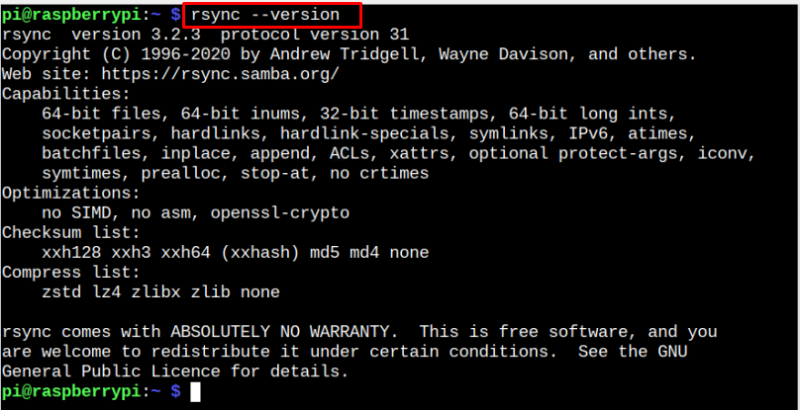
The Rsync različica “3.2.3” je zastarela in zadnja različica trenutno je “3.2.7” , ki ga lahko namestite po naslednjih korakih:
1. korak: Namestitev odvisnosti
Najprej morate namestiti nekaj odvisnosti, potrebnih za Rsync namestitev in lahko izvedete naslednji ukaz za namestitev teh odvisnosti na Raspberry Pi.
$ sudo apt namestite gcc g++ gawk autoconf avtomobilska izdelava python3-cmarkgfm libssl-dev attr libxxhash-dev libattr1-dev liblz4-dev libzstd-dev acl libacl1-dev -Y 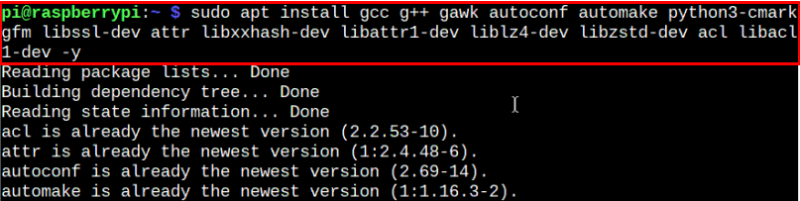
2. korak: Prenesite najnovejšo različico datoteke Rsync
Pojdi na Spletna stran in zgrabi Rsync najnovejšo različico datoteke za sistem Raspberry Pi. V mojem primeru je zadnji “3.2.7” , ki ga lahko prenesete z naslednjim ukazom:
$ wget https: // download.samba.org / pub / rsync / src / rsync-3.2.7.tar.gz 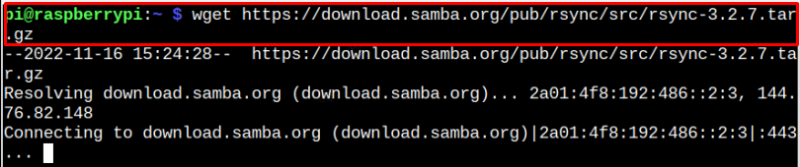
V primeru, da se strežnik ne odzove prek 'wget' lahko uporabite ukaz direct povezava v brskalniku Chromium, da prenesete Rsync izvorna datoteka.
3. korak: Ekstrahirajte vsebino izvorne datoteke Rsync
Najprej se prepričajte, kje je ustvarjena izvorna datoteka, ker če sledite metodi neposredne povezave, lahko preide v »Prenosi« in po imeniku se morate najprej pomakniti skozi “cd” ukaz.
V mojem primeru je v domačem imeniku in ukaz za ekstrahiranje Rsync vsebina izvorne datoteke je podana spodaj:
$ vzame -xf rsync-3.2.7.tar.gz4. korak: Konfigurirajte Rsync
Za začetek konfiguriranja Rsync namestitvene datoteke, najprej pojdite na Imenik Rsync prek naslednjega ukaza:
$ cd rsync-3.2.7 
Nato za zagon uporabite naslednji ukaz Rsync konfiguracijo.
$ . / konfigurirati 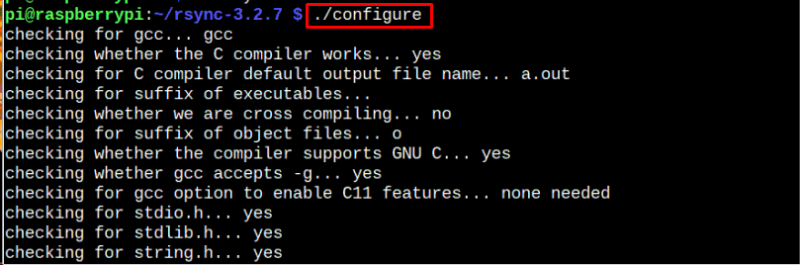
Počakajte, da prejmete terminalsko sporočilo o uspešni konfiguraciji Rsync.

5. korak: Pripravite namestitvene datoteke Rsync
Pripraviti Rsync namestitvene datoteke, zaženite naslednji ukaz:
$ narediti 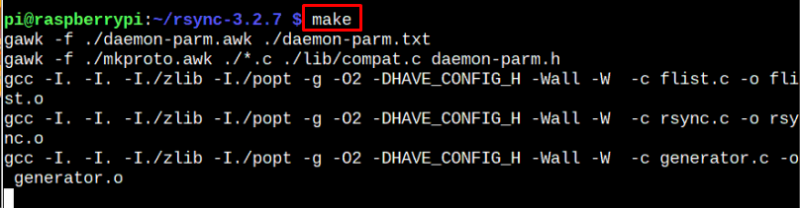
7. korak: Namestite Rsync na Raspberry Pi
Ko so datoteke pripravljene in uspešno prevedene, je čas, da začnete Rsync namestitev z naslednjim ukazom:
$ sudo narediti namestite 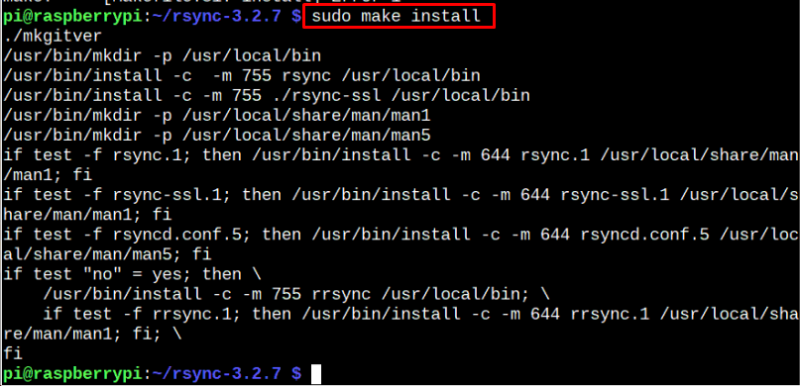
Znova zaženite napravo, da bodo spremembe uveljavljene.
9. korak: Potrdite namestitev Rsync
Po spremembah lahko potrdite namestitev Rsync-jev najnovejšo različico na Raspberry Pi z naslednjim ukazom:
$ rsync --različica 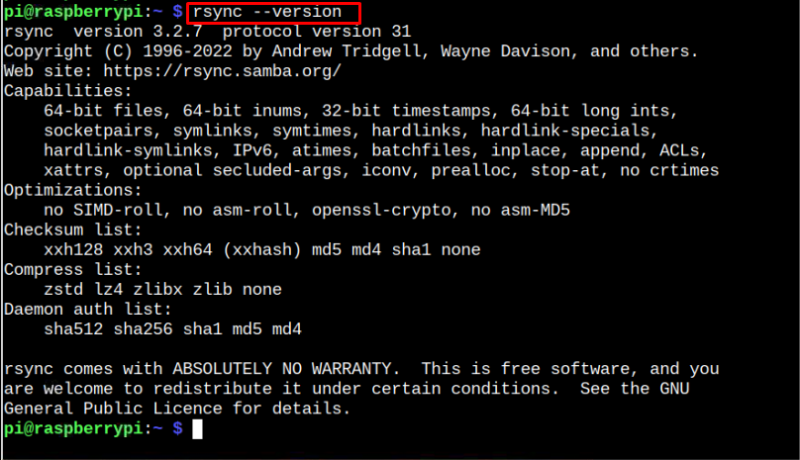
Zgornji ukaz zagotavlja, da smo uspešno posodobili Rsync na sistemu Raspberry Pi. Za navodila o uporabi Rsync , lahko sledite temu Članek oz tukaj .
Zaključek
Rsync je orodje za sinhronizacijo in prenos datotek med dvema sistemoma po omrežju. Čeprav je to orodje že nameščeno v sistemu Raspberry Pi, ga lahko posodobite na najnovejšo različico, tako da sledite zgoraj navedenim smernicam. Te smernice zahtevajo prenos Rsync izvorno datoteko najnovejše različice in jo ekstrahirajte v domači imenik. Po konfiguraciji in namestitvi datoteke prek 'naredi' ukaz, lahko namestite in posodobite Rsync različico v vašem sistemu Raspberry Pi. Vendar morate znova zagnati napravo, da posodobite spremembe.